



安全检测:![]()
![]()
![]()
【温馨提示】优先选择使用下载速度快的链接下载,下载完后请校验一下MD5值,以防止大文件因传输时损坏引起安装失败!
百度网盘(密码:6666) 天翼云盘(密码:0r0v) 迅雷云盘(密码:nn48)Win10 22H2 19045 2006 最新专业版为母盘,更新系统补丁至2022.10,支持手动更新,微软商店、计算器、功能等系统应用可正常使用,该系统经过技术人员简单的优化使系统更加稳定,运行流畅,喜欢的用户快来下载吧。



一、更新情况
更新-系统补丁至2022年10月
更新-系统版本 19045.2006
更新-Edge浏览器 105.0.1343.42
更新-WinRAR 6.11为官方版
屏蔽-U盘启动工具广告
修正-部署有一定几率出现文件丢失的情况
更新-最新的离线驱动包
二、集成软件
集成 NET Framework 3.5&4.8
集成 WinRAR 6.11
集成 系统自带的应用商店
未装其他第三方软件
三、安装教程(推荐第二种方法)
第一种方法、一键安装系统是有前提的,就是原来的系统可以正常进入,如果原来的已经进不去了就只有用下面的U盘安装方法,大家可以先看下视频,再查看详细的视频图文说明(一键重装系统)。
第二种方法、U盘重装系统,这就是现在最主流的安装方法,电脑店用的都是这样方法,这个会了电脑重装系统方面就全通了,再查看详细的视频图文教程(U盘重装系统)。
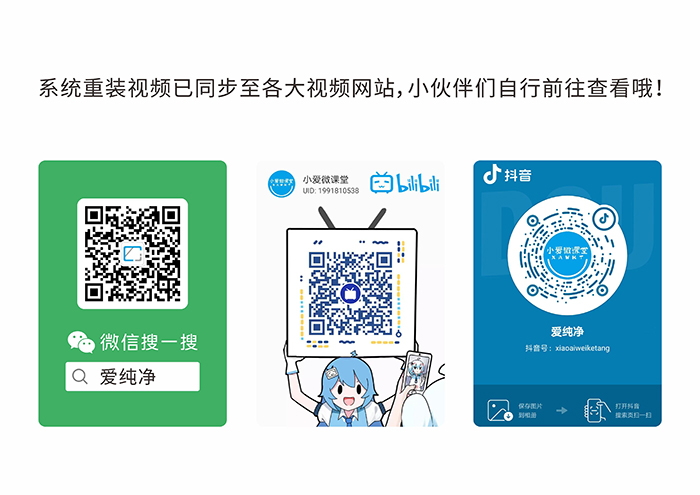
四、常见问题
问:下载速度太慢怎么办?
答:因为本站坚持提供纯净的软件,非营利性,所以没有能力支撑下载服务器的费用,只能放到各大网盘下载,一般请优先选择迅雷云盘和天翼云盘下载(基本有5M/s速度),百度网盘的话没有会员还是不要用了。
问:安装好后为什么截图不一样,被安装了好多垃圾软件。
答:这是使用的第三方安装工具捆绑所为,慎用XX桃、XX菜、uXX之类的工具,因第三方安装工具或不明PE导致不明软件捆绑、默认主页被修改或锁定、向系统导入不明内容等情况不在我们的可控范围,请注意使用工具与PE,如有疑问可随时联系作者协助解决。(联系方式在关于本站下),这里推荐使用的爱纯净的PE工具,也可以使用微PE和优启通。
五、系统特色
1、本系统使用微软正式发布的Win10 22H2 专业版精简优化,无人值守自动安装。
2、本系统安装完成后使用administrator账户直接登录系统,无需手动设置账号。
3、本系统使用离线驱动包自动安装,支持自动更新。
4、本系统完全自动安装,自动激活,方便快捷。
5、本系统已经更新到最新的补丁。
6、本系统自动识别驱动,自动安装,不用操心。
7、本系统支持SSD固态硬盘4K对齐。
8、本系统通过最新的精简方法精简系统,让系统小巧的同时保证稳定性。
9、运行稳定,兼容性好
六、免责条款
本系统仅为个人学习和演示Ghost快速部署技术,作者不承担任何技术及版权问题;非法传播或用于商业用途,自负法律责任。请在下载后24小时内删除,如果您觉得满意,请支持购买正版。
七、文件MD5码((GHO版本需解压,如果解压失败,可以更新一下WinRAR软件))
文件: Win10x86_Pro_22H2_0923.GHO(GHO格式MD5,需要解压出来检测里面的GHO文件)
大小: 5136789658 字节
MD5: 64F803689214B7E6CD091554F4348302
SHA1: C28DFF394BD30734934603133BAA099811FE2F7E
CRC32: CE049838
文件: Win10x86_Pro_22H2_0923.esd(ESD格式MD5,无需解压)
大小: 4193492650 字节
MD5: D4AF0243649ADA8FA5FB1263D3854C13
SHA1: 7359057309330C9C53E210376DC87FC76CC4325F
CRC32: 8BF653B8
温馨提示:下载完后请校验一下MD5值(MD5校验工具下载),以防止大文件因传输时损坏引起安装失败!如何校验MD5?
八、win10系统加密磁盘
第一步:首先打开win10系统的开始菜单,进入设置之后,搜索控制面板,在搜索结果中打开控制面板选项。
第二步:在控制面板中,先将右上角的查看方式换成大图标,然后找到 BitLocker驱动器加密 选项。

第三步:找到我们想要加密的磁盘分区,然后鼠标点击 启动BitLocker 选项。

第四步:输入解锁的磁盘密码,来加密磁盘分区。
第五步:为了防止忘了解锁密码,win10系统会让我们备份一个恢复密钥,你选择一个要保存的位置,一般我们先会这个文件保存到别的设备上面去。
第六步:Win10系统会自动生成一个txt文件,其实文件名后面一段字母就是密钥。

第七步:选择加密内容,第一个加密快一点。
第八步:加密完成之后,重启电脑,我们打开文件资源管理器,发现磁盘已经加密成功。
| 留言与评论(共有 条评论) |